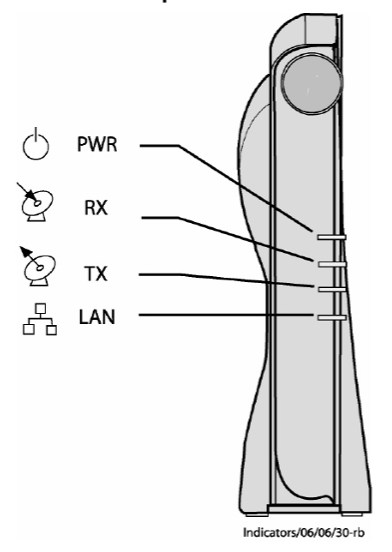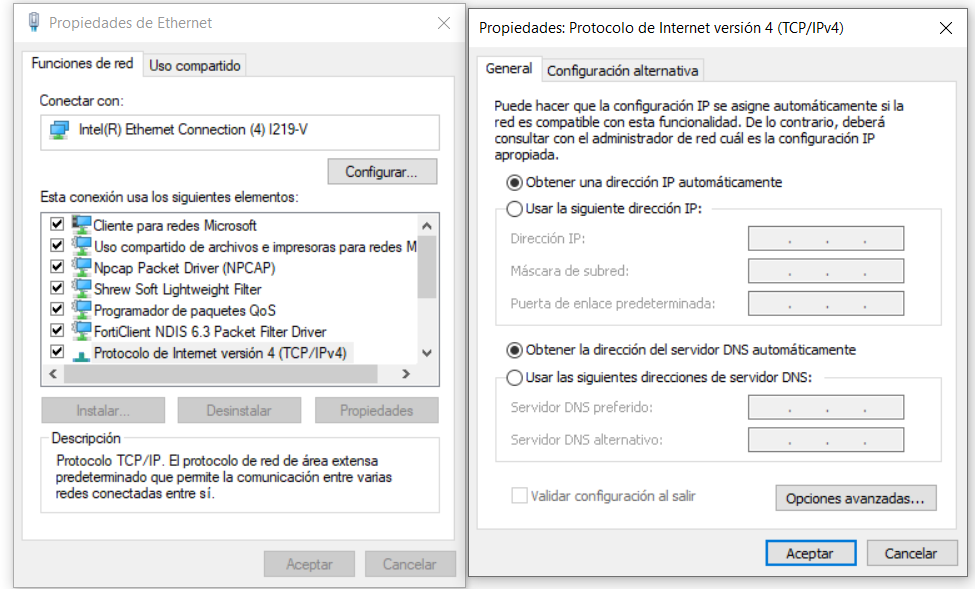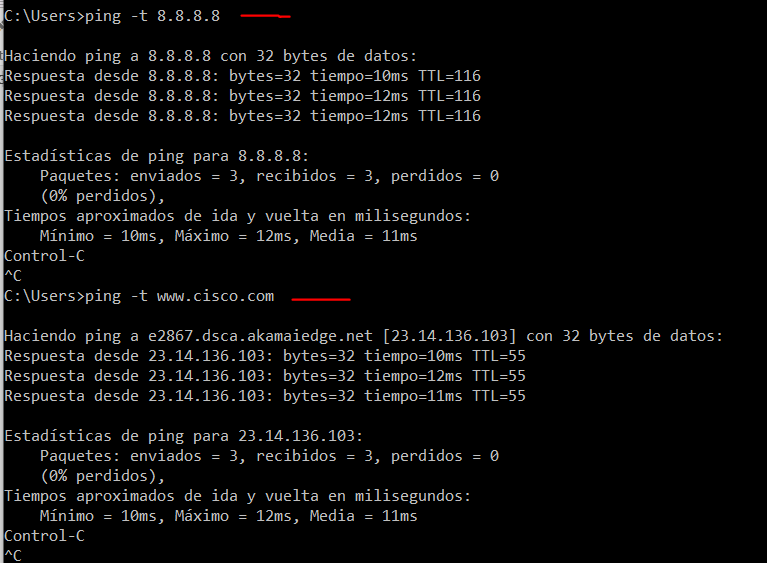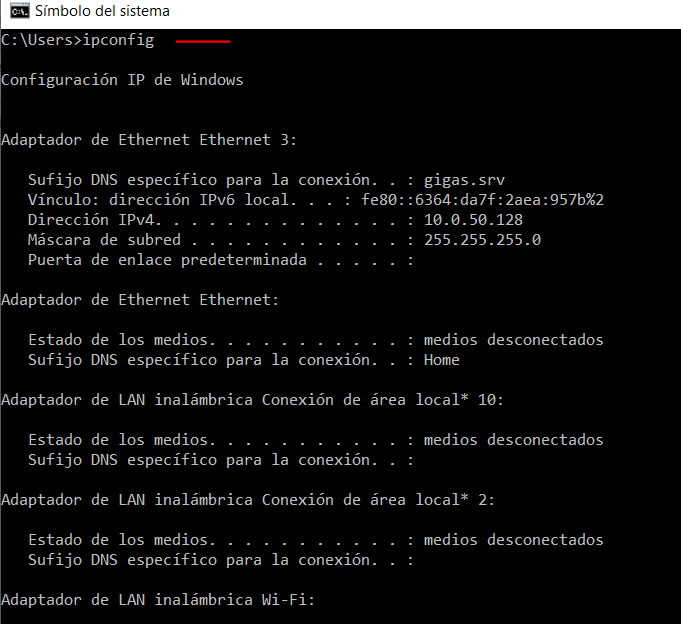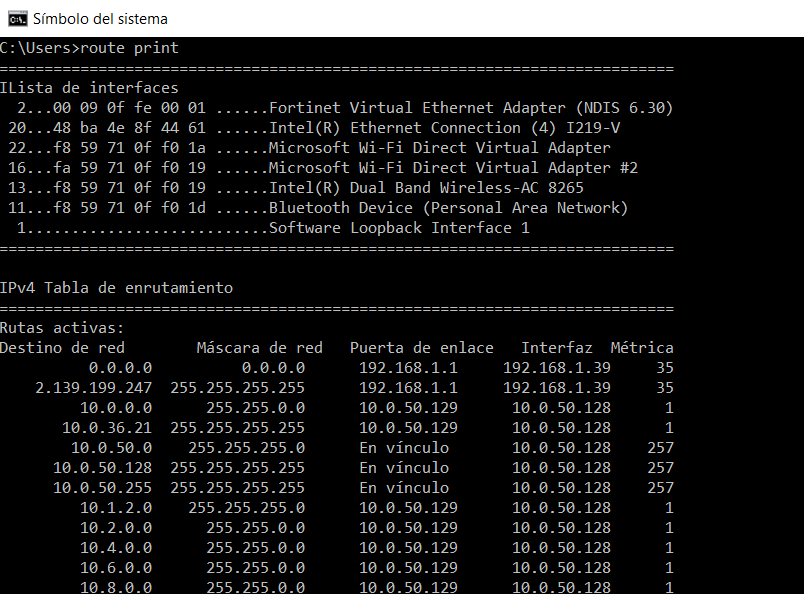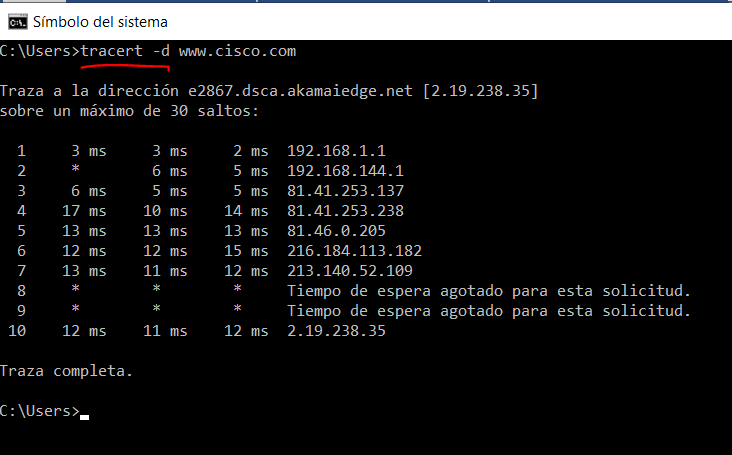Diferencia entre revisiones de «Sin servicio.Modem TOOWAY OK»
| (No se muestran 4 ediciones intermedias de otro usuario) | |||
| Línea 9: | Línea 9: | ||
[[Archivo:DibujoModemTOOWAY.png|200px|down]] | [[Archivo:DibujoModemTOOWAY.png|200px|down]] | ||
| − | Power Encendido /// RX Encendido /// TX Encendido cuando transmite datos | + | Power Encendido /// RX Encendido /// TX Encendido cuando transmite datos /// LAN Encendido o parpadeando cuando se transmiten datos |
| − | LAN Encendido o parpadeando cuando se transmiten datos | + | |
| + | Se adjuntan fotografías de los equipos instalados; router Cisco y modem satélite TOOWAY | ||
| + | |||
| + | [[Archivo:FotosModemToowayRouterCisco.png|800px|down]] | ||
| Línea 22: | Línea 24: | ||
2. Reiniciar tanto el modem satélite TOOWAY como el router Cisco al q está conectado | 2. Reiniciar tanto el modem satélite TOOWAY como el router Cisco al q está conectado | ||
| − | Esperar 10 minutos y probar de nuevo para comprobar si se ha recuperado el servicio | + | 3. Esperar 10 minutos y probar de nuevo para comprobar si se ha recuperado el servicio |
| − | + | ||
| − | + | ||
| − | + | ||
| − | + | ||
| + | 4. En caso de q el servicio siga sin funcionar, desconectar el router Cisco del modem satélite TOOWAY y conectar un ordenador/portátil al modem satélite. | ||
| + | 5. La configuración de la tarjeta de red del ordenador debe estar en modo DHCP. | ||
| + | El equipo conectado adquirirá la configuración IP de manera automática. | ||
| − | Para acelerar el proceso de adquisición de IP , reiniciar el modem satélite TOOWAY y esperar unos 10 minutos | + | [[Archivo:TarjetaRedDHCP.png|400px|down]] |
| − | Comprobar si puede navegar o hacer pines a internet. | + | |
| + | Para acelerar el proceso de adquisición de IP , reiniciar el modem satélite TOOWAY y esperar unos 10 minutos.Comprobar si puede navegar o hacer pines a internet. | ||
E.g. ping -t 8.8.8.8 | E.g. ping -t 8.8.8.8 | ||
| − | + | [[Archivo:PingInternet.png|400px|down]] | |
En caso de que el servicio siga sin funcionar necesitaríamos disponer de la siguiente información: | En caso de que el servicio siga sin funcionar necesitaríamos disponer de la siguiente información: | ||
| − | |||
| − | |||
| − | |||
| − | |||
| − | |||
| − | Para terminar, deje conectado el equipamiento correctamente. Es decir, router Cisco conectado al modem TOOWAY a través del puerto ethernet 4 del Cisco. | + | 1. Estado de los leds del router Cisco y del modem satélite mediante foto o vídeo. |
| + | |||
| + | 2. Configuración ip del ordenador. Mediante una ventana de comandos en windows... teclee ipconfig y pulse intro y le saldrá esta información. | ||
| + | |||
| + | [[Archivo:IPConfigPC.png|400px|down]] | ||
| + | |||
| + | 3. Tabla de rutas del ordenador. Mediante una ventana de comando en Windows teclee route print e intro. | ||
| + | |||
| + | [[Archivo:RoutePrintPC.png|400px|down]] | ||
| + | |||
| + | 4. Traza a una ip de internet desde el ordenador. Mediante una ventana de comando en Windows teclee tracert 8.8.8.8 e intro. | ||
| + | |||
| + | [[Archivo:TraceRoutePC.png|400px|down]] | ||
| + | |||
| + | 5. Si es posible, envíenos una foto/vídeo del equipamiento(router, modem satélite, cableados, antena) en la apertura de ticket con nuestro departamento de Soporte. | ||
| + | |||
| + | 6. Para terminar, deje conectado el equipamiento correctamente. Es decir, router Cisco conectado al modem TOOWAY a través del puerto ethernet 4 del Cisco y su red LAN a los puertos ethernet 0 a 3. | ||
| + | |||
| + | [[Categoría:Telecomunicaciones y VoIP]] | ||
Revisión actual del 12:18 13 feb 2025
Troubleshooting
Servicio acceso satélite caído y modem TOOWAY funcionando correctamente
Pasos a realizar cuando los ordenadores, servidores, … conectados al router Cisco no navegan y el modem satélite TOOWAY no presenta problemas.
La manera de confirmar que el modem satélite TOOWAY no presenta problemas es observando sus 4 LEDs.Ver dibujo inferior
Power Encendido /// RX Encendido /// TX Encendido cuando transmite datos /// LAN Encendido o parpadeando cuando se transmiten datos
Se adjuntan fotografías de los equipos instalados; router Cisco y modem satélite TOOWAY
Para descartar/confirmar problemas del router Cisco serie 800 necesitamos disponer de la siguiente información:
1. Verifique que la conexión del cable ethernet desde el router Cisco al modem satélite TOOWAY es a través del puerto FastEhernet 4 del router Cisco.
En caso contrario, rehaga la conexión.
2. Reiniciar tanto el modem satélite TOOWAY como el router Cisco al q está conectado
3. Esperar 10 minutos y probar de nuevo para comprobar si se ha recuperado el servicio
4. En caso de q el servicio siga sin funcionar, desconectar el router Cisco del modem satélite TOOWAY y conectar un ordenador/portátil al modem satélite.
5. La configuración de la tarjeta de red del ordenador debe estar en modo DHCP. El equipo conectado adquirirá la configuración IP de manera automática.
Para acelerar el proceso de adquisición de IP , reiniciar el modem satélite TOOWAY y esperar unos 10 minutos.Comprobar si puede navegar o hacer pines a internet. E.g. ping -t 8.8.8.8
En caso de que el servicio siga sin funcionar necesitaríamos disponer de la siguiente información:
1. Estado de los leds del router Cisco y del modem satélite mediante foto o vídeo.
2. Configuración ip del ordenador. Mediante una ventana de comandos en windows... teclee ipconfig y pulse intro y le saldrá esta información.
3. Tabla de rutas del ordenador. Mediante una ventana de comando en Windows teclee route print e intro.
4. Traza a una ip de internet desde el ordenador. Mediante una ventana de comando en Windows teclee tracert 8.8.8.8 e intro.
5. Si es posible, envíenos una foto/vídeo del equipamiento(router, modem satélite, cableados, antena) en la apertura de ticket con nuestro departamento de Soporte.
6. Para terminar, deje conectado el equipamiento correctamente. Es decir, router Cisco conectado al modem TOOWAY a través del puerto ethernet 4 del Cisco y su red LAN a los puertos ethernet 0 a 3.